Denne wikiHow lærer dig, hvordan man laver en begivenhed på Facebook. "Begivenheder" er midlertidige sider til kommende parter eller sociale sammenkomster, som du kan invitere andre mennesker på Facebook. Du kan oprette en begivenhed både på mobilversionen og på desktopversionen af Facebook.
Metode En af To:
På mobil
-
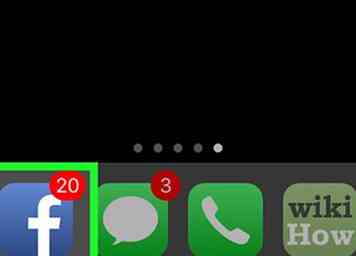 1 Åbn Facebook. Tryk på Facebook-appikonet, der ligner en hvid "f" på en mørkblå baggrund. Dette åbner din nyhedsfeedside, hvis du er logget ind.
1 Åbn Facebook. Tryk på Facebook-appikonet, der ligner en hvid "f" på en mørkblå baggrund. Dette åbner din nyhedsfeedside, hvis du er logget ind. - Hvis du ikke er logget ind, skal du indtaste din e-mail-adresse (eller telefonnummer) og adgangskode, inden du fortsætter.
-
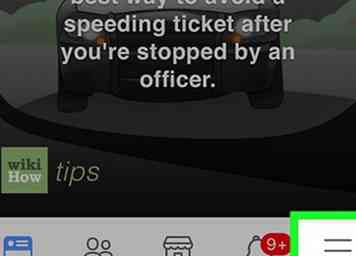 2 Tap ☰. Det er enten nederst til højre på skærmen (iPhone) eller øverste højre hjørne af skærmen (Android). Hvis du gør det, åbnes en menu.
2 Tap ☰. Det er enten nederst til højre på skærmen (iPhone) eller øverste højre hjørne af skærmen (Android). Hvis du gør det, åbnes en menu. - Nogle eksperimentelle versioner af Facebook-appen har i stedet et tre-i-tre-ristestik her.
-
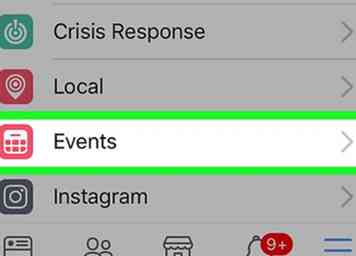 3 Tap Begivenheder. Du finder denne kalenderformede mulighed nær toppen af menuen.
3 Tap Begivenheder. Du finder denne kalenderformede mulighed nær toppen af menuen. - Hvis du bruger den eksperimentelle version af Facebook, skal du muligvis rulle ned for at finde Begivenheder.
-
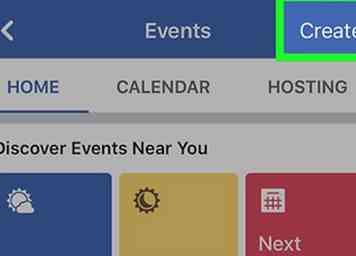 4 Tap skab (iPhone) eller +. På iPhone skal du trykke på skab I øverste højre hjørne af skærmen og på Android skal du trykke på det blå plusskilt nederst til højre på skærmen. Dette vil frembringe en menu nederst på skærmen.
4 Tap skab (iPhone) eller +. På iPhone skal du trykke på skab I øverste højre hjørne af skærmen og på Android skal du trykke på det blå plusskilt nederst til højre på skærmen. Dette vil frembringe en menu nederst på skærmen. -
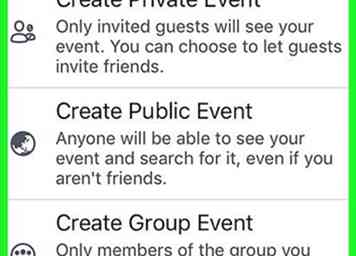 5 Vælg en hændelsestype. På iPhone skal du vælge en hændelsestype i menuen, og på Android skal du trykke på hændelsestypen øverst på siden og vælge en af følgende muligheder:
5 Vælg en hændelsestype. På iPhone skal du vælge en hændelsestype i menuen, og på Android skal du trykke på hændelsestypen øverst på siden og vælge en af følgende muligheder: - Opret en privat begivenhed - Gør en Facebook-kun begivenhed, som kun inviterede folk kan få adgang til.
- Opret offentlig begivenhed - Gør en offentlig begivenhed, som alle kan få adgang til, herunder personer, der ikke har Facebook-konti.
- Opret gruppehændelse - Giver dig mulighed for at vælge en gruppe, som du ejer som invitationsbase. Dette vil låse arrangementet til alle, der ikke er i den gruppe, du vælger.
-
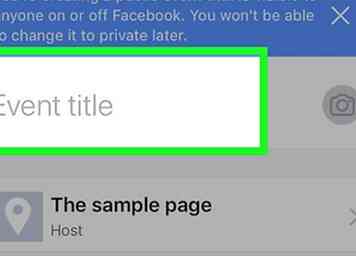 6 Indtast et navn til arrangementet. Tryk på tekstfeltet "Hændelsestitel" øverst på skærmen, og indtast derefter den titel, du vil bruge.
6 Indtast et navn til arrangementet. Tryk på tekstfeltet "Hændelsestitel" øverst på skærmen, og indtast derefter den titel, du vil bruge. -
 7 Upload billeder til arrangementet. Tryk på kameraet eller fotosikonet til højre for begivenhedens navn, og vælg derefter fotos fra din telefon.
7 Upload billeder til arrangementet. Tryk på kameraet eller fotosikonet til højre for begivenhedens navn, og vælg derefter fotos fra din telefon. -
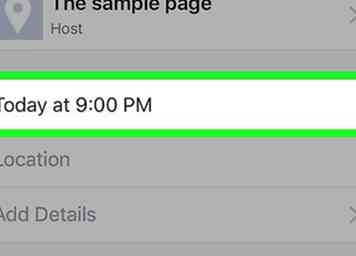 8 Tilføj en tid til arrangementet. Tryk på den aktuelle tid (det vil sige "I dag på [tid]"), vælg derefter en dato og klokkeslæt og tryk på Okay.
8 Tilføj en tid til arrangementet. Tryk på den aktuelle tid (det vil sige "I dag på [tid]"), vælg derefter en dato og klokkeslæt og tryk på Okay. -
 9 Tilføj en placering. Tryk på feltet "Placering", indtast et steds navn, og tryk så på selve placeringen. Dette vil tildele en adresse til arrangementet.
9 Tilføj en placering. Tryk på feltet "Placering", indtast et steds navn, og tryk så på selve placeringen. Dette vil tildele en adresse til arrangementet. -
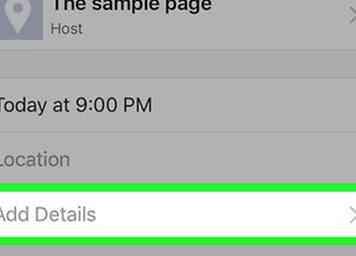 10 Tilføj en beskrivelse. Tryk på feltet "Mere info", og indtast derefter eventuelle oplysninger, der hjælper med at informere folk, der kommer til din begivenhed. Dette er et godt sted at tilføje ting som husregler, forventninger og en rejseplan.
10 Tilføj en beskrivelse. Tryk på feltet "Mere info", og indtast derefter eventuelle oplysninger, der hjælper med at informere folk, der kommer til din begivenhed. Dette er et godt sted at tilføje ting som husregler, forventninger og en rejseplan. -
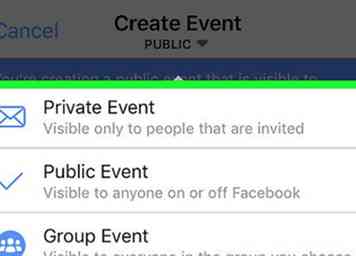 11 Rediger andre begivenhedsindstillinger. Afhængigt af hvilken type begivenhed du er vært for, kan du have yderligere muligheder:
11 Rediger andre begivenhedsindstillinger. Afhængigt af hvilken type begivenhed du er vært for, kan du have yderligere muligheder: - Privat - Tryk på knappen "Gæster kan invitere venner" for at forhindre folk, du inviterer fra at invitere andre.
- Offentlig - Tilføj en hjemmeside adresse for billetter, co-vært information eller en kategori.
- Gruppe - Vælg en gruppe, der skal bruges som invitationsbase ved at trykke på det hvide mellemrum under begivenhedens titel og derefter vælge en gruppe.
-
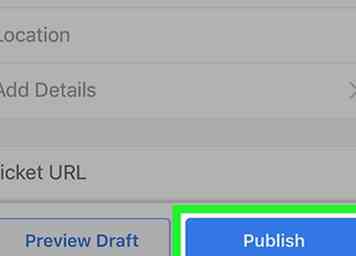 12 Tap skab. Dette er en blå knap nederst på skærmen. Hvis du gør det, offentliggøres dit arrangement.
12 Tap skab. Dette er en blå knap nederst på skærmen. Hvis du gør det, offentliggøres dit arrangement.
Metode To af to:
På skrivebordet
-
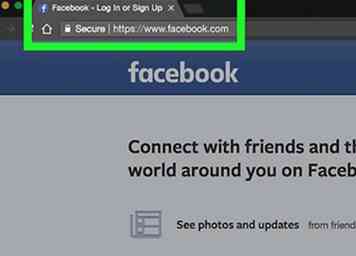 1 Åbn Facebook. Gå til https://www.facebook.com/. Dette åbner din Facebook News Feed, hvis du allerede er logget ind på Facebook.
1 Åbn Facebook. Gå til https://www.facebook.com/. Dette åbner din Facebook News Feed, hvis du allerede er logget ind på Facebook. - Hvis du ikke er logget ind, skal du indtaste din e-mail-adresse (eller telefonnummer) og adgangskode øverst til højre på siden, og klik derefter på Log på.
-
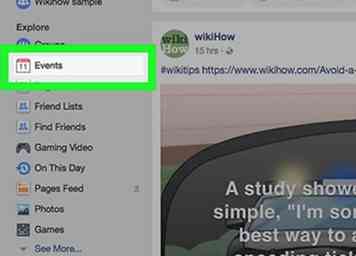 2 Klik Begivenheder. Det er ved siden af et kalenderikon på venstre side af siden Nyhedsfeed.
2 Klik Begivenheder. Det er ved siden af et kalenderikon på venstre side af siden Nyhedsfeed. -
 3 Klik + Opret begivenhed. Denne blå knap er på venstre side af skærmen. En rullemenu vises.
3 Klik + Opret begivenhed. Denne blå knap er på venstre side af skærmen. En rullemenu vises. -
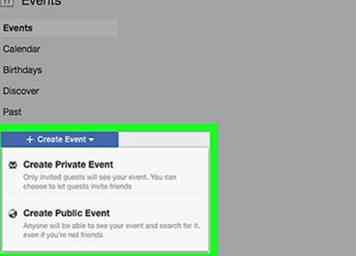 4 Vælg en hændelsestype. Klik på et af følgende i rullemenuen:
4 Vælg en hændelsestype. Klik på et af følgende i rullemenuen: - Opret en privat begivenhed - Opretter en begivenhed, hvor kun personer, der inviteres, kan se.
- Opret offentlig begivenhed - Opretter en begivenhed åben for alle mennesker, uanset om de har Facebook-konti eller ej.
-
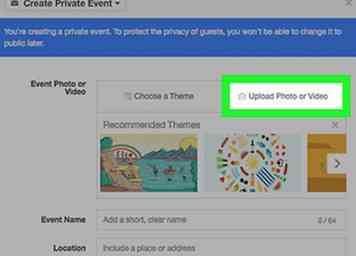 5 Upload et billede til din begivenhed. Klik Upload billede eller video for at åbne et vindue med computerens filer i det, vælg derefter et foto eller en video og klik Åben nederst i vinduet.
5 Upload et billede til din begivenhed. Klik Upload billede eller video for at åbne et vindue med computerens filer i det, vælg derefter et foto eller en video og klik Åben nederst i vinduet. -
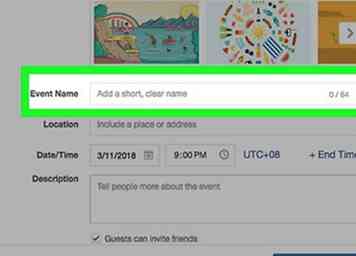 6 Tilføj et navn til arrangementet. Indtast det navn, du vil bruge til din begivenhed i tekstfeltet "Hændelsesnavn". Navnet skal være beskrivende men kortfattet (fx "fars 60-årsdag)".
6 Tilføj et navn til arrangementet. Indtast det navn, du vil bruge til din begivenhed i tekstfeltet "Hændelsesnavn". Navnet skal være beskrivende men kortfattet (fx "fars 60-årsdag)". -
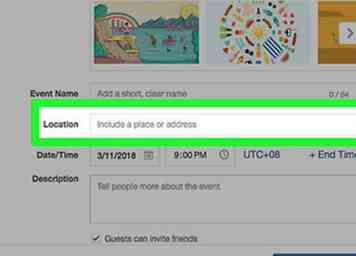 7 Indtast en placering. Indtast adressen eller det generelle område, hvor begivenheden vil forekomme i tekstfeltet "Placering".
7 Indtast en placering. Indtast adressen eller det generelle område, hvor begivenheden vil forekomme i tekstfeltet "Placering". -
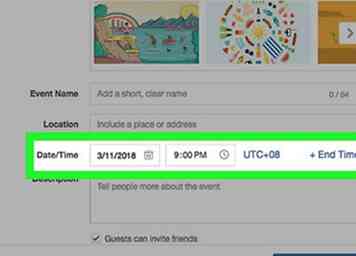 8 Tilføj en start- og sluttidspunkt. Du vil gøre dette i henholdsvis "Start" og "Afslut".
8 Tilføj en start- og sluttidspunkt. Du vil gøre dette i henholdsvis "Start" og "Afslut". - Hvis du opretter en privat begivenhed, har du kun "Start" sektionen her, selvom du kan klikke på + Sluttid link for at tilføje en sluttid.
-
 9 Indtast en beskrivelse. Indtast en beskrivelse af arrangementet i tekstboksen "Beskrivelse". Dette er et godt sted at tilføje oplysninger om regler, mål, arrangementets rejseplan og så videre.
9 Indtast en beskrivelse. Indtast en beskrivelse af arrangementet i tekstboksen "Beskrivelse". Dette er et godt sted at tilføje oplysninger om regler, mål, arrangementets rejseplan og så videre. -
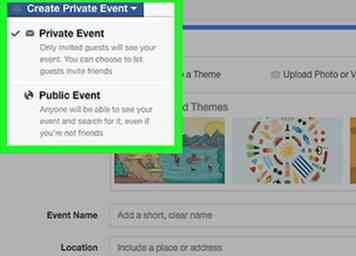 10 Rediger eventuelle andre indstillinger, som du vil ændre. For eksempel giver offentlige arrangementer dig mulighed for at tilføje søgeord for at hjælpe folk med at finde din begivenhed, samt en mulighed for at forhindre folk i tilfælde af at blive sendt uden tilladelse.
10 Rediger eventuelle andre indstillinger, som du vil ændre. For eksempel giver offentlige arrangementer dig mulighed for at tilføje søgeord for at hjælpe folk med at finde din begivenhed, samt en mulighed for at forhindre folk i tilfælde af at blive sendt uden tilladelse. - Private arrangementer giver dig mulighed for at tjekke eller fjerne markeringen af en "Gæster kan bringe venner" mulighed.
-
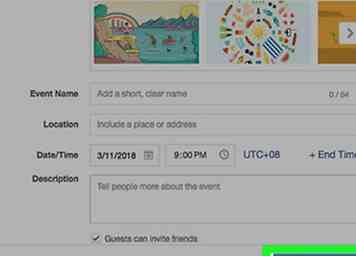 11 Klik skab eller Opret en privat begivenhed. Det er en blå knap i nederste højre hjørne af vinduet. Hvis du gør det, vil du offentliggøre din begivenhed, hvorefter du kan invitere venner ved at klikke på Invitere, vælge Vælg venner, og vælge venner.
11 Klik skab eller Opret en privat begivenhed. Det er en blå knap i nederste højre hjørne af vinduet. Hvis du gør det, vil du offentliggøre din begivenhed, hvorefter du kan invitere venner ved at klikke på Invitere, vælge Vælg venner, og vælge venner.
Facebook
Twitter
Google+
 Minotauromaquia
Minotauromaquia
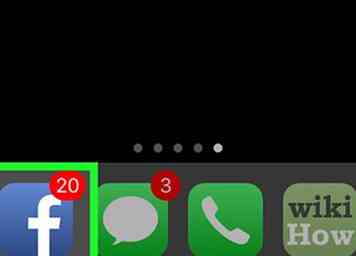 1 Åbn Facebook. Tryk på Facebook-appikonet, der ligner en hvid "f" på en mørkblå baggrund. Dette åbner din nyhedsfeedside, hvis du er logget ind.
1 Åbn Facebook. Tryk på Facebook-appikonet, der ligner en hvid "f" på en mørkblå baggrund. Dette åbner din nyhedsfeedside, hvis du er logget ind. 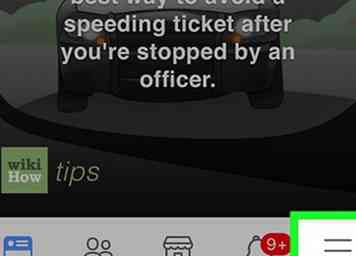 2 Tap
2 Tap 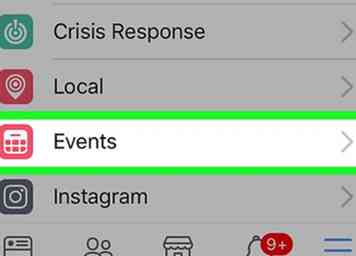 3 Tap
3 Tap 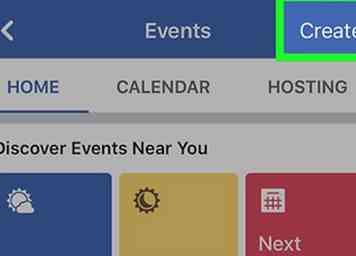 4 Tap
4 Tap 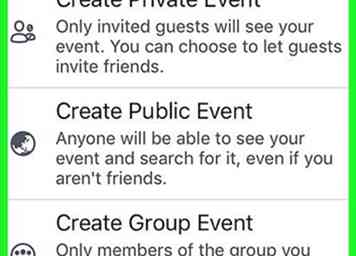 5 Vælg en hændelsestype. På iPhone skal du vælge en hændelsestype i menuen, og på Android skal du trykke på hændelsestypen øverst på siden og vælge en af følgende muligheder:
5 Vælg en hændelsestype. På iPhone skal du vælge en hændelsestype i menuen, og på Android skal du trykke på hændelsestypen øverst på siden og vælge en af følgende muligheder: 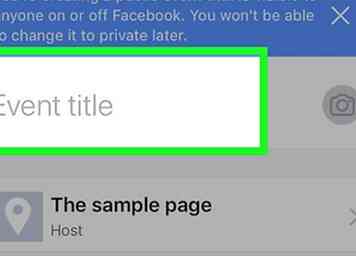 6 Indtast et navn til arrangementet. Tryk på tekstfeltet "Hændelsestitel" øverst på skærmen, og indtast derefter den titel, du vil bruge.
6 Indtast et navn til arrangementet. Tryk på tekstfeltet "Hændelsestitel" øverst på skærmen, og indtast derefter den titel, du vil bruge.  7 Upload billeder til arrangementet. Tryk på kameraet eller fotosikonet til højre for begivenhedens navn, og vælg derefter fotos fra din telefon.
7 Upload billeder til arrangementet. Tryk på kameraet eller fotosikonet til højre for begivenhedens navn, og vælg derefter fotos fra din telefon. 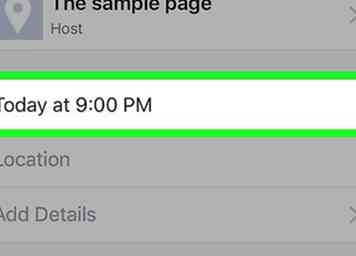 8 Tilføj en tid til arrangementet. Tryk på den aktuelle tid (det vil sige "I dag på [tid]"), vælg derefter en dato og klokkeslæt og tryk på Okay.
8 Tilføj en tid til arrangementet. Tryk på den aktuelle tid (det vil sige "I dag på [tid]"), vælg derefter en dato og klokkeslæt og tryk på Okay.  9 Tilføj en placering. Tryk på feltet "Placering", indtast et steds navn, og tryk så på selve placeringen. Dette vil tildele en adresse til arrangementet.
9 Tilføj en placering. Tryk på feltet "Placering", indtast et steds navn, og tryk så på selve placeringen. Dette vil tildele en adresse til arrangementet. 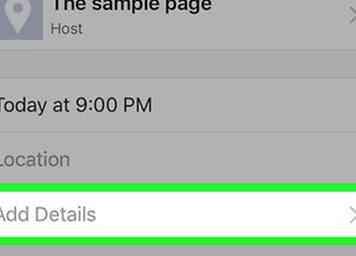 10 Tilføj en beskrivelse. Tryk på feltet "Mere info", og indtast derefter eventuelle oplysninger, der hjælper med at informere folk, der kommer til din begivenhed. Dette er et godt sted at tilføje ting som husregler, forventninger og en rejseplan.
10 Tilføj en beskrivelse. Tryk på feltet "Mere info", og indtast derefter eventuelle oplysninger, der hjælper med at informere folk, der kommer til din begivenhed. Dette er et godt sted at tilføje ting som husregler, forventninger og en rejseplan. 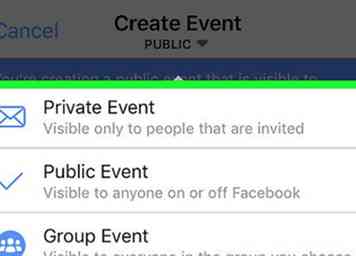 11 Rediger andre begivenhedsindstillinger. Afhængigt af hvilken type begivenhed du er vært for, kan du have yderligere muligheder:
11 Rediger andre begivenhedsindstillinger. Afhængigt af hvilken type begivenhed du er vært for, kan du have yderligere muligheder: 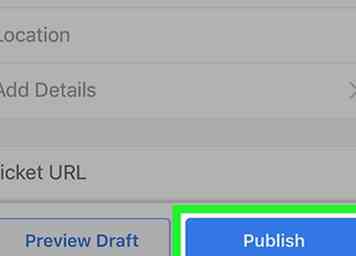 12 Tap
12 Tap 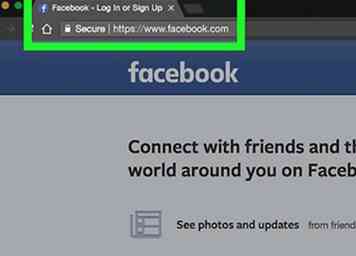 1 Åbn Facebook. Gå til https://www.facebook.com/. Dette åbner din Facebook News Feed, hvis du allerede er logget ind på Facebook.
1 Åbn Facebook. Gå til https://www.facebook.com/. Dette åbner din Facebook News Feed, hvis du allerede er logget ind på Facebook. 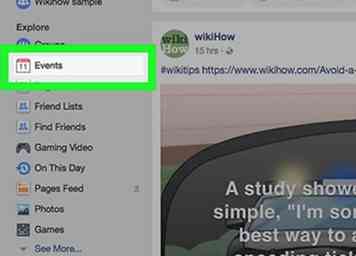 2 Klik
2 Klik  3 Klik
3 Klik 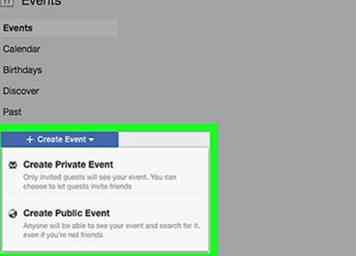 4 Vælg en hændelsestype. Klik på et af følgende i rullemenuen:
4 Vælg en hændelsestype. Klik på et af følgende i rullemenuen: 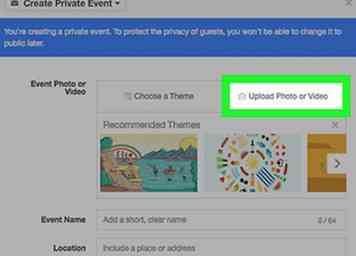 5 Upload et billede til din begivenhed. Klik Upload billede eller video for at åbne et vindue med computerens filer i det, vælg derefter et foto eller en video og klik Åben nederst i vinduet.
5 Upload et billede til din begivenhed. Klik Upload billede eller video for at åbne et vindue med computerens filer i det, vælg derefter et foto eller en video og klik Åben nederst i vinduet. 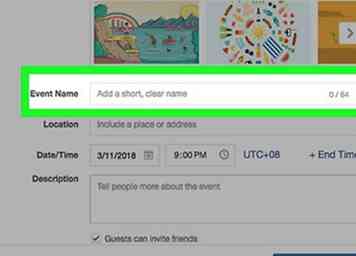 6 Tilføj et navn til arrangementet. Indtast det navn, du vil bruge til din begivenhed i tekstfeltet "Hændelsesnavn". Navnet skal være beskrivende men kortfattet (fx "fars 60-årsdag)".
6 Tilføj et navn til arrangementet. Indtast det navn, du vil bruge til din begivenhed i tekstfeltet "Hændelsesnavn". Navnet skal være beskrivende men kortfattet (fx "fars 60-årsdag)". 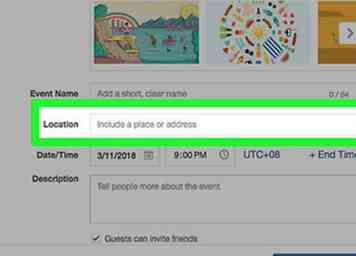 7 Indtast en placering. Indtast adressen eller det generelle område, hvor begivenheden vil forekomme i tekstfeltet "Placering".
7 Indtast en placering. Indtast adressen eller det generelle område, hvor begivenheden vil forekomme i tekstfeltet "Placering". 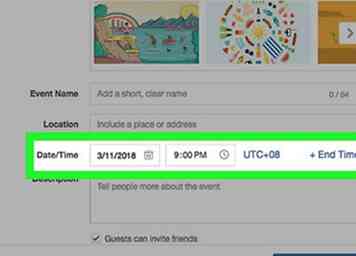 8 Tilføj en start- og sluttidspunkt. Du vil gøre dette i henholdsvis "Start" og "Afslut".
8 Tilføj en start- og sluttidspunkt. Du vil gøre dette i henholdsvis "Start" og "Afslut".  9 Indtast en beskrivelse. Indtast en beskrivelse af arrangementet i tekstboksen "Beskrivelse". Dette er et godt sted at tilføje oplysninger om regler, mål, arrangementets rejseplan og så videre.
9 Indtast en beskrivelse. Indtast en beskrivelse af arrangementet i tekstboksen "Beskrivelse". Dette er et godt sted at tilføje oplysninger om regler, mål, arrangementets rejseplan og så videre. 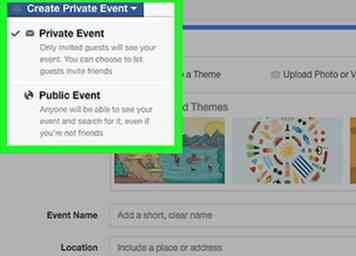 10 Rediger eventuelle andre indstillinger, som du vil ændre. For eksempel giver offentlige arrangementer dig mulighed for at tilføje søgeord for at hjælpe folk med at finde din begivenhed, samt en mulighed for at forhindre folk i tilfælde af at blive sendt uden tilladelse.
10 Rediger eventuelle andre indstillinger, som du vil ændre. For eksempel giver offentlige arrangementer dig mulighed for at tilføje søgeord for at hjælpe folk med at finde din begivenhed, samt en mulighed for at forhindre folk i tilfælde af at blive sendt uden tilladelse. 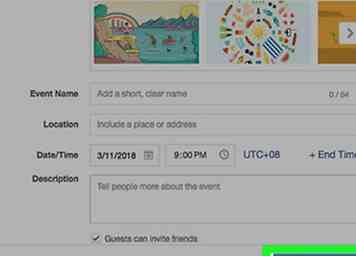 11 Klik
11 Klik